pr的声音如何设置为外放,pr软件全称是adobepremiere,该软件是由Adobe公司开发的一款常用的视频编辑软件,并且有较好的兼容性,下面分享pr的声音如何设置为外放。
pr的声音如何设置为外放1
第一步,打开pr,在新建序列后,按ctrl+i将素材导入项目窗口。
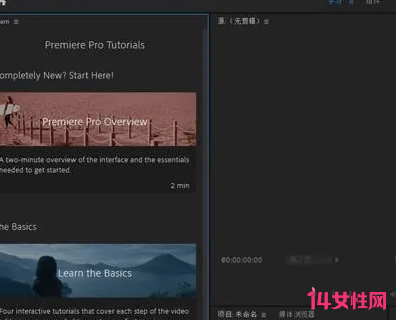
第二步,点击编辑,点击首选项,点击音频硬件。

第三步,将默认输出更改为扬声器或其他需要的设备,点击确定即可。

pr的声音如何设置为外放2
Premiere怎么改变音频音调
1、首先在电脑上打开Pr这款软件,将需要处理的音频拖入Pr的工作区(时间轴)
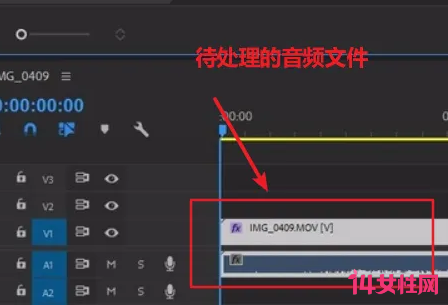
2、在音频预览页面的顶部导航栏点击【效果】,展开音频效果面板。

3、在效果面板中,找到【音频效果】这个效果选项,然后点击展开其具体效果设置。
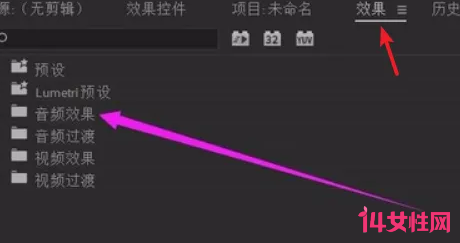
4、在【音频效果】的工具中选择【音高换挡器】这个小工具来调节音频的音调。

5、在弹出的'工具窗口中根据个人实际需要调整音频的声调,如尖锐效果,低沉效果等。当调整到满意的效果时即可进行音频的导出,这样就完成了对音频的音调处理。
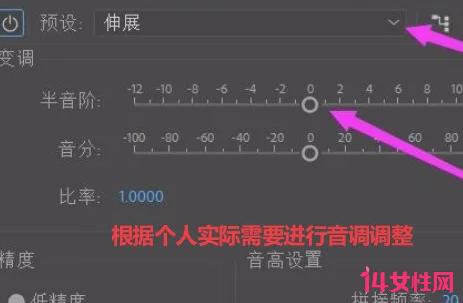
pr的声音如何设置为外放3
pr如何导出视频
文件>导出>媒体
在pr中,视频编辑完成后,点击左上角“文件”>“导出”>“媒体”。

格式:H.264
在弹出的.导出设置对话框里,格式选择H.264,如果导出图片可以选择JPEG或PNG。

预设:匹配源.高比特率
预设下拉菜单中,匹配源.高比特率和匹配源.中等比特率用的最多。

输出名称设置
输出名称这里设置输出的视频名称和存储路径。

视频添加滤镜颜色
效果里面的Lumetri Look/LUT这里面可以设置视频的颜色,就像是给视频加了滤镜,这里面有多好种颜色可以选择。
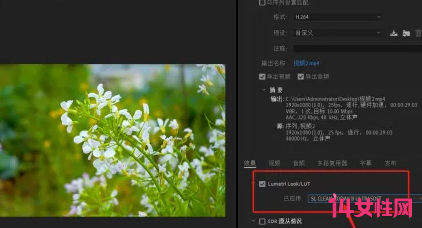
图像叠加给视频加logo
图像叠加,已应用这里点开,点击“选择”,在电脑上选择logo,可以给视频添加logo。
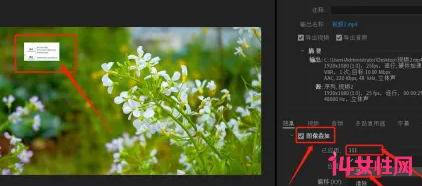
名称叠加给视频加名称
点击选择名称叠加,在视频上面会出来视频名称水印。

点击导出
主要参数都设置完成后,点击右下角导出,视频导出完成。

【pr的声音如何设置为外放】相关文章:
如何设置homekit配件08-04
野外放养山羊养殖技术06-29
显示器如何设置对眼睛好08-29
苹果无线耳机二代如何设置功能08-30
如何抓准分手复合概率为0的表现08-26
银行理财的风险等级R2和PR2的区别07-31
老人冬季皮肤如何保健?专家为你支招08-23
在家里如何正确的为孩子营造学习氛围?09-18






